Neue Einstellungen-App
Mit Windows Holographic, Version 21H1 führen wir eine neue Version der Einstellungen-App ein. Die neue Einstellungen-App enthält neue Funktionen und erweiterte Einstellungen für HoloLens 2 in den folgenden Bereichen: Sound, Energie & Ruhezustand, Netzwerk & Internet, Apps, Konten, Erleichterte Bedienung und mehr.
Hinweis
Da sich die neue Einstellungen-App von der Legacy-Einstellungen-App unterscheidet, werden alle Fenster mit Einstellungen, die Sie zuvor in Ihrer Umgebung platziert haben, nach dem Update entfernt.
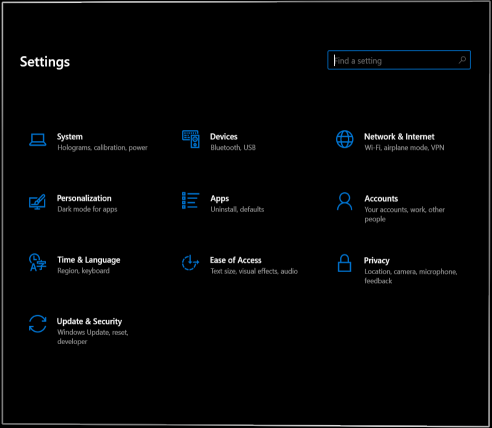
Neue Funktionen und Einstellungen
- Suchen von Einstellungen: Suchen Sie auf der Startseite der Einstellungen nach Einstellungen, indem Sie Schlüsselwörter oder den Namen der Einstellung verwenden.
- System >Farbkalibrierung
- Wählen Sie ein alternatives Farbprofil für Ihre HoloLens 2 Anzeigen aus.
- System > Sound:
- Eingabe- und Ausgabeaudiogeräte: Wählen Sie unabhängig Ihre Eingabe- und Ausgabeaudiogeräte aus (z B. hören Sie Audios über Bluetooth Kopfhörer an oder verwenden Sie ein USB-C-Mikrofon für die Audioeingabe).
Hinweis
Bluetooth-Mikrofone werden von HoloLens 2 nicht unterstützt.
- App-Lautstärke: Passen Sie die Lautstärke der einzelnen Apps unabhängig an. Weitere Informationen finden Sie unter Lautstärkesteuerung per App.
- Eingabe- und Ausgabeaudiogeräte: Wählen Sie unabhängig Ihre Eingabe- und Ausgabeaudiogeräte aus (z B. hören Sie Audios über Bluetooth Kopfhörer an oder verwenden Sie ein USB-C-Mikrofon für die Audioeingabe).
- System > Energie & Ruhezustand: Legen Sie fest, wann das Gerät nach einer gewissen Zeit der Inaktivität in den Ruhezustand übergehen soll.
- System > Akku: Aktivieren Sie manuell den Stromsparmodus, oder legen Sie einen Akkuschwellenwert fest, an dem der Stromsparmodus automatisch eingeschaltet wird.
- Geräte > USB: Sie können USB-Verbindungen standardmäßig deaktivieren.
- Netzwerk & Internet:
- USB-C-Ethernet-Adapter werden jetzt in „Netzwerk & Internet“ angezeigt.
- USB-C Ethernet-Adaptereinstellungen sind jetzt verfügbar, einschließlich der IP-Adresse.
- Sie können jetzt den Flugzeugmodus auf HoloLens 2 aktivieren.
- Apps: Sie können die Standard-Apps, die für Datei- und Linktypen verwendet werden, zurücksetzen. Weitere Informationen finden Sie unter Standardapp-Auswahl.
- Konten > Andere Benutzer: Gerätebesitzer können Benutzer hinzufügen, Standardbenutzer auf Gerätebesitzer höherstufen, Gerätebesitzer auf Standardbenutzer herabstufen und Benutzer entfernen.
- Erleichterte Bedienung: Ändern der Textgröße und einiger visueller Effekte.
Bekannte Probleme
Fenster mit zuvor platzierten Einstellungen werden entfernt (siehe Hinweis oben).
Auf der Seite „Ethernet“ wird jederzeit ein virtuelles Ethernet-Gerät („UsbNcm“) angezeigt.
Der Akkuverbrauch für den neuen Microsoft Edge ist aufgrund seiner Art als Win32-Desktopanwendung, die von einer UWP-Adapterebene unterstützt wird, möglicherweise nicht korrekt (es wird in Kürze keine Korrektur erwartet).